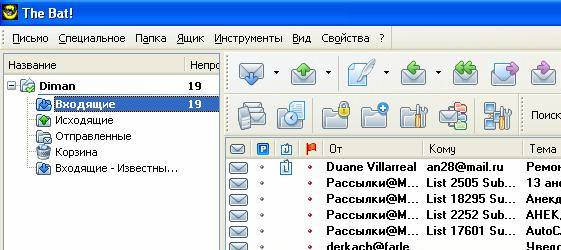Обновлено: 05.07.2024
![]()
и к моему великому удивлению слетели все входящие правила сортировщика писем! Сортировщик писем - штука достаточно удобная и правил, которые раскидывают почту по папкам, у меня была около 70 штук. Обидно!
Поискав по интернету в поисках решения, я понял, что проблема известная и очень старая. Восстановление из резервной копии не помогает (проверял на версии 5.1.6.2).
Внимание! Прежде чем, что либо делать сделайте резервную копию файлов правил сортировки. Хотя правила и не отображаются, они в действительности не потеряны (скорее всего). Обычно, они хранятся в файлах ACCOUNT.SRB основного каталога почты (%APPDATA%\The Bat!) - общие правила и плюс в каждом каталоге почтовых ящиков (правила для каждого ящика).
![]()
Внимание! Если ваши данные были зашифрованы, то файлы называются ACCOUNT.ERB и возможны проблемы.
Вариант 1
Если вы регулярно создаёте резервную копию данных, то восстановить потерянные правила очень просто. Очевидно, достаточно скопировать файлы ACCOUNT.SRB из резервной копии поверх имеющихся. Где они находятся, написано выше. Далее запускаем The Bat! и наслаждаемся моментом эйфории (именно это чувство я сейчас и испытываю).
Вариант 2
И всё-таки большинство пользователей не создаёт резервных копий. Хотя делается это очень просто. В этом случае открываем сортировщик писем и выбираем "Файл" > "Восстановить правила":
![]()
Далее нас спрашивают "Вы хотите выполнить восстановление по каждому правилу?":
![]()
Если отвечаем "Да" (рекомендуется), то в дерево правил появляется новая папка правил "Потерянные правила". А дальше через перетаскивания восстанавливаем порядок и иерархию правил.
![]()
Если отвечаем "Нет" (не рекомендуется), то все наши правила, которые остались живы (например, в моём случае все исходящие остались неповреждёнными), будут перезаписаны теми, что удалось восстановить. Пользуйтесь этим с большой осторожностью! Именно поэтому надо подтвердить свой выбор:
![]()
Напоследок
- Делаем резервную копию битых файлов.
- Восстанавливаем правила по варианту 2.
- Далее изменённые правила копируем в буфер обмена и вставляем в текстовый файл.
![]()
Каждое правило - это текстовый блок особого вида:
![]()
Внимание! Не забудьте снова выбрать ящик, к которому применяется правило (это свойство не копируется). Более того слетела привязка всех правил по ящикам! Эх.
![Bat]()
Краткое описание верхних пунктов
Краткое описание верхних пунктов написать письмо Создать письмо можно с помощью сочетания клавиш Ctrl + N, нажав кнопочку на панели или пункт в меню Письмо – написать письмо , перед вами появится окно следующего вида: Адрес можно вписать, а можно вставить из адресной книги, нажав на слово Кому , автоматически открывается адресная книга. В поле Копия можно перечислить адреса получателей, на которые уйдет копия письма. Нажав на слово Копия , автоматически открывается адресная книга. В поле тема вписывается тема письма, это место можно оставить пустым. Далее переходим к области письма, где пишется сам текст письма и перед нами предстает следующая картинка. Как мы видим, в поле письма имеется уже какое то приветствие и подпись хотя мы с вами их и не писали. Это сработал специальный шаблон для писем , в котором по умолчанию забита именно эта форма для нового письма: приветствие, в которое вписывается имя из адреса и подпись.
![Bat]()
Прочитать письмо Для того чтобы прочитать письмо достаточно ткнуть в него указателем мыши. И мы получим вот такую картинку. Чтобы ответить на письмо нажмите Ctrl+Enter (или выберите пункт меню Письмо ответить ) Отправка немедленная или отложенная При выбранной немедленной отправке письмо будет сразу отправлено на сервер Если же выбрана отложенная отправка, то письмо в место отправки будет помещенно в папку Outbox (То есть будут подготовлены к отправке). Совмещённая доставка (отправка получение) Если пометить галочкой этот переключатель то при операции, не важно доставка почты или получение, будет одновременно производиться и отправка и получение почты.
Диспетчер писем Диспетчер писем создан для того чтобы вы могли просмотреть содержимое почтового ящика не скачивая письма. Диспетчер запрашивает список писем , а вы можете по каждому письму задать какое либо действие – удалить, принять, прочитать.
Автоматически вызывать при каждой проверке При задании такого пункта The Bat будет автоматически при каждой проверке запускать диспетчер писем. У диспетчера писем есть 2 режима работы: Только для новых писем» (Ctrl+F2) и «Для всех писем» (Shift+Ctrl+F2). При выборе «только для новых писем» Диспетчер покажет только те письма, которые вы ещё не скачивали. При выборе «для всех писем» соответственно покажет все письма.
При запуске диспетчера писем сначала выводится окно центра связи в котором показывается как диспетчер считывает заголовки писем с сервера. Далее появится окно диспетчера в котором показывается содержимое ящика на сервере. Как видите, диспетчер показывает все письма на сервере не скачивая их и предлагает выбрать что вы хотите с ними сделать. А вариантов между тем у вас довольно много. Во первых вы можете прочитать письмо прямо на сервере. Во-вторых вы можете прочитать и ответить на письмо прямо на сервере. В-третьих вы можете переслать письмо другому адресату, ответить всем адресатам сразу, удалить письма с сервера без скачивания.
![Bat]()
Чтобы посмотреть, каким образом можно вызвать то или иное действие, нажмите в диспетчере первый пункт в меню, который называется « письмо » . Перед вами возникнет следующее окно:
![Bat]()
Что такое флаги Это переключатели , которые показывают , что можно сделать с данным конкретным письмом. В диспетчере их всего 4 вида. 1) Прочитать (флаг чтения) Данный флаг показывает, что это письмо нужно прочитать (открыть в окне просмоторщика The Bat), не скачивая на диск. 2) Получить (флаг получения) Этот флаг показывает, что письмо нужно скачать к вам на ПК 3) Удалить (флаг удаления) Данный флаг указывает «Диспетчеру» удалить письмо с сервера. Этот флаг можно комбинировать с флагом получения. Если скомбинировать то письма будут скачены и удалены с сервера. Если флаг получения не установлен(и не поставлен флаг прочитать) то письмо будет просто удаленно с сервера. 4) Открыть (флаг открытия) Данный флаг заставит «Диспетчер» открыть письмо для редактирования без скачивания на диск. То есть вы сможете прочитать письмо ответить на него, но оно не скачается на ПК.
![Bat]()
Все флаги можно комбинировать любым способом Причем если зайти в меню в пункт «Глобальные» то там можно производить групповые операции над флагами. Пункт « Переключить флаг » меняет все значения на противоположные. То есть если у письма будет стоять флаг « удалить » то при нажатии « переключить флаг » то флаг обнулиться.
Но помните о том, что пункт «Глобальные» выбирает переключение флага сразу всех писем, которые в данный момент показывает «Диспетчер».
« Установить флаг » - устанавливает выбранный флаг на всех письмах в положение выбрано « Снять флаги » - соответственно снимает все флаги
В пункте « Вид » можно выбрать вариант сортировки писем в «Диспетчере» (по любому из признаков), а также там можно отметить пункт « Показать заголовок » и в этом случае в нижней половине «Диспетчера» вам буду показан заголовок . 115 К оглавлению
Читайте также: